VMware中Ubuntu拓展磁盘容量的两种方式分享
(福利推荐:你还在原价购买阿里云服务器?现在阿里云0.8折限时抢购活动来啦!4核8G企业云服务器仅2998元/3年,立即抢购>>>:9i0i.cn/aliyun)
前言
在用VMware虚拟机的情况下,一开始分配的容量在使用过程中,出现不够的情况。针对这种情况,如何拓展磁盘容量?
下面整理归纳了两种方式进行拓展。一种是Ubuntu自带的磁盘工具,另一种是命令行方式的磁盘分区方式。同时满足不同扩容需求,这里也进行了扩容方式的拓展。
1. 软件设置扩容
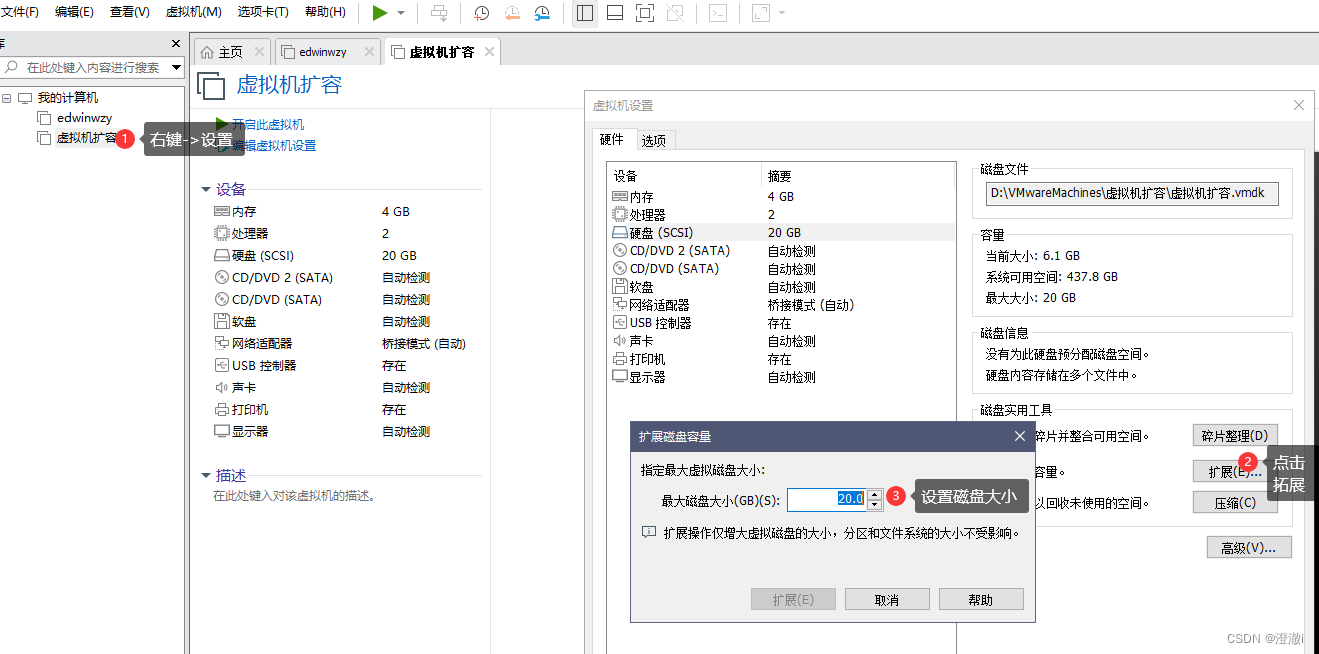

这里设置大小为30GB,这里是以拓展10GB为例。
2. 容量查看
开机后进入桌面,通过下图可以看到虚拟机里面一共也就21GB,只有13.8G可以用。
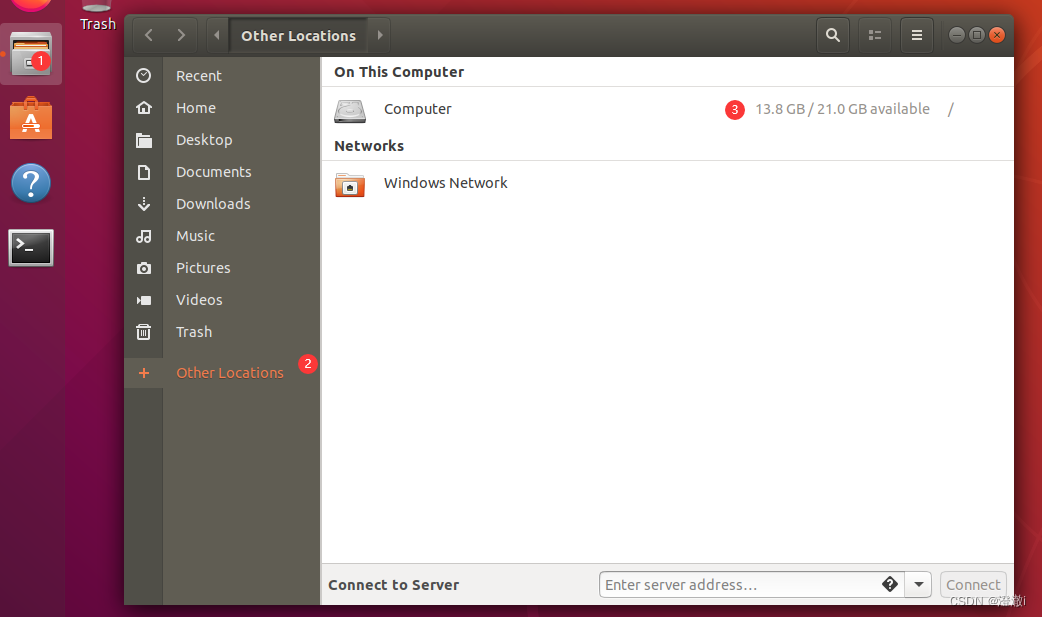
当然也可以通过指令: df -h 进行查看。
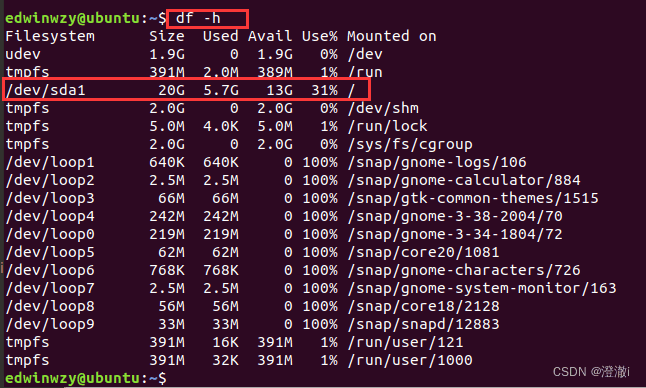
3. 容量拓展实现
3.1 图形化容量拓展分配
找到系统自带的磁盘工具 Disks
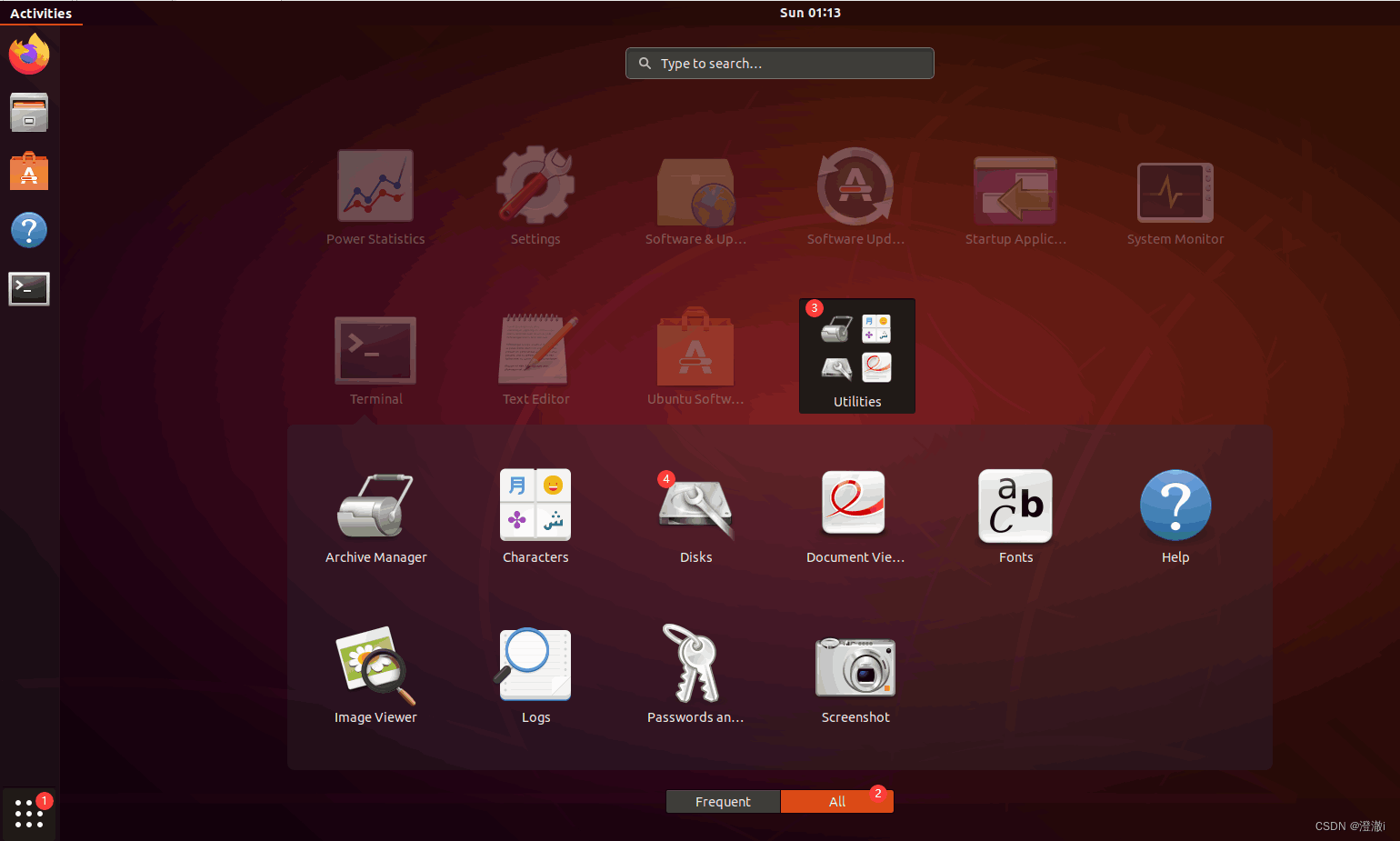
这里我们明明拓展10G,但是这里空闲的却有11G,我估计这个是因为sperblock有一个头大小为1G。具体我暂时也不清楚。
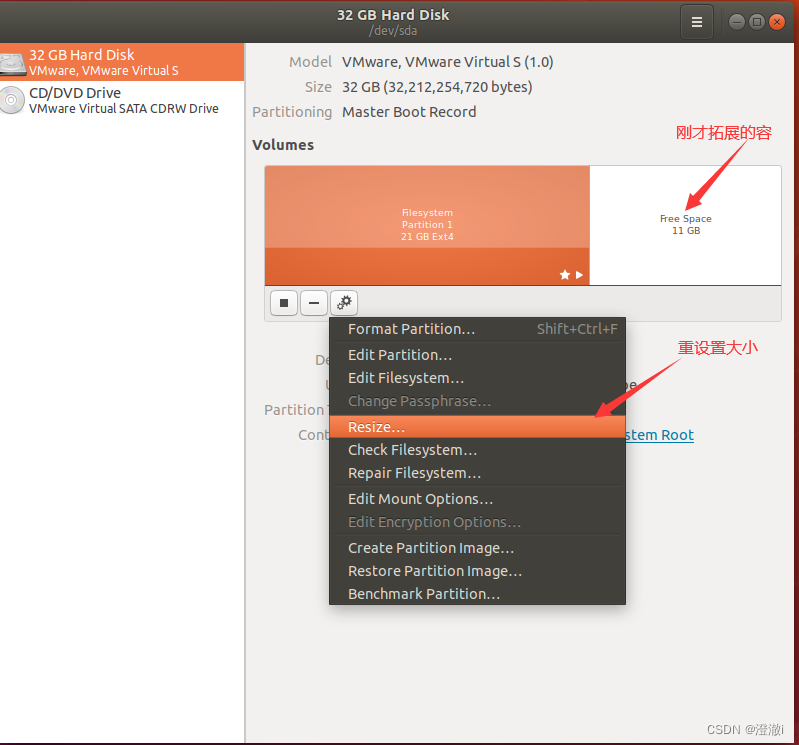
拉到最右边,表示剩余内存全部拿来扩容。
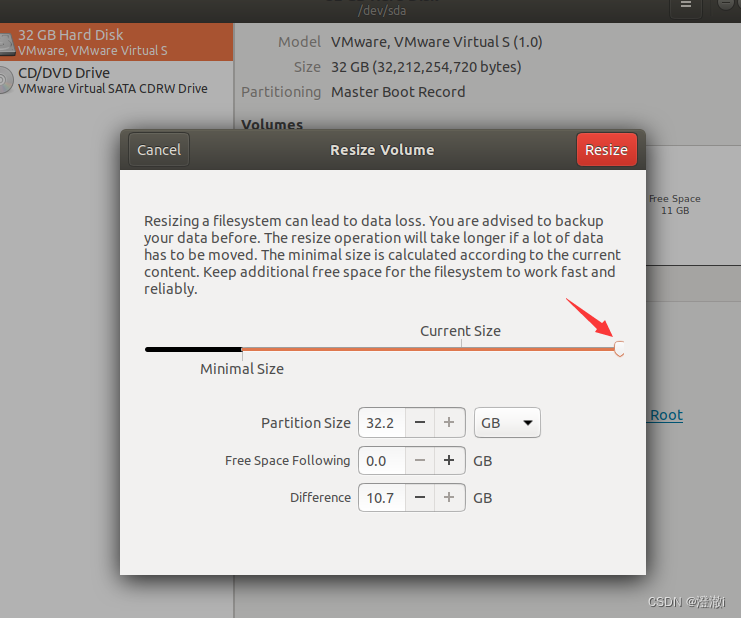

再查看容量:
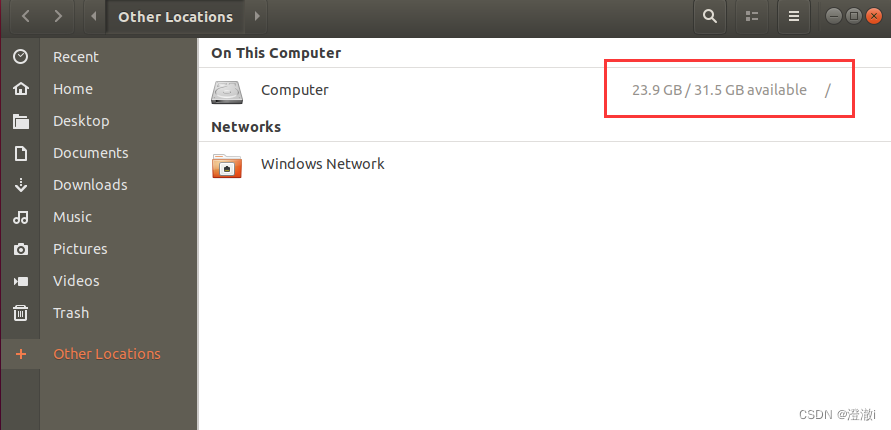
3.2 磁盘命令行方式拓展容量
拓展的容量可以通过给当前的系统盘扩容;也可以像开辟一个新的磁盘分区,类似于windows的C盘D盘这种方式扩容(这个写在第4章)
3.2.1 确定磁盘挂载目录
通过 df -h 指令我们可以查询到我们当前使用的磁盘所挂载的目录,我这里的是 /dev/sda1 。这里sda1,说明这个只是一个分区,所以我们还应该确认一下是否存在更大的母分区。
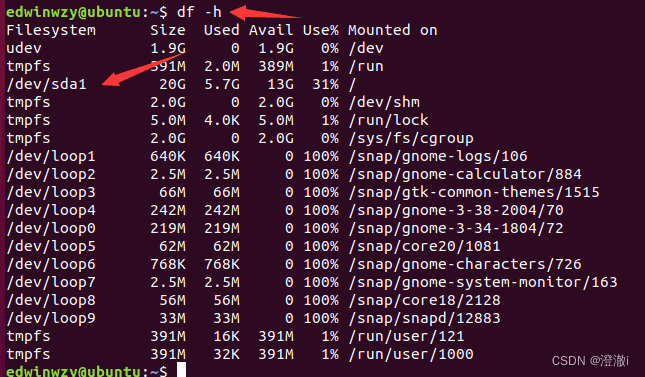
通过 lsblk 命令,我们可以看到,sda1分区归属于sdk这个磁盘总区,占了20G。那么sda总分区还有10G刚才分配的磁盘没有进行分区创建与分配。
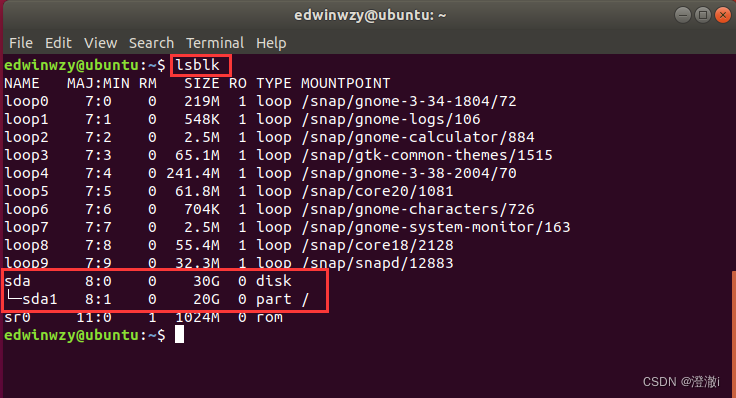
3.2.2 系统磁盘扩容
即类比于Windows下给只有一个磁盘的C盘扩容。我们这个小节就是对下面这个系统盘进行扩容。
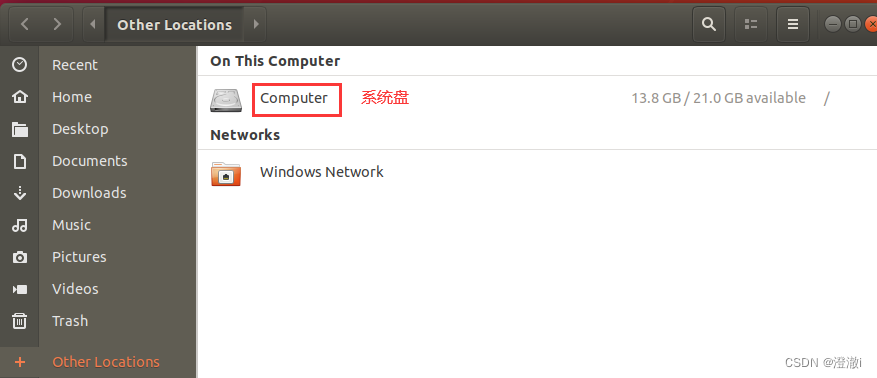
使用指令: sudo fdisk /dev/sda 注意这里我们使用fdisk是对还有容量的磁盘进行分区,所以这里是/dev/sda。输入的指令如下图所示:

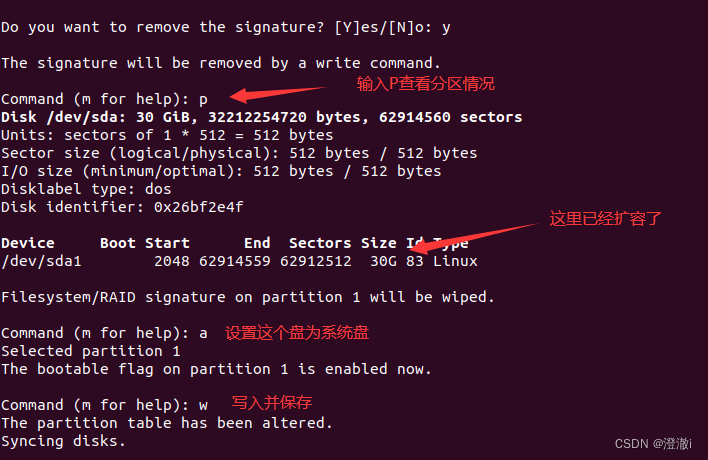
通过 df-h 指令发现并没有扩容成功,那是因为没有进行更新。
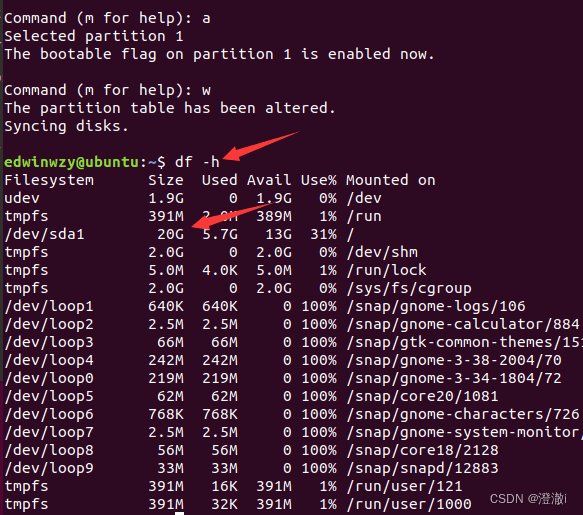
使用指令: sudo resize2fs /dev/sda1 进行更新,再用 df -h 进行查看,发现成功了。


到这里第二种方式扩容就已经结束了。
4. 分盘扩容
是在对原有的盘进行扩容,这章是增加新磁盘而非扩充原来的盘。类似于我一个30G硬盘,20G给系统盘,多的10G我单独开个盘作为电脑扩容。
和3.2.2节类似使用指令: sudo fdisk /dev/sda
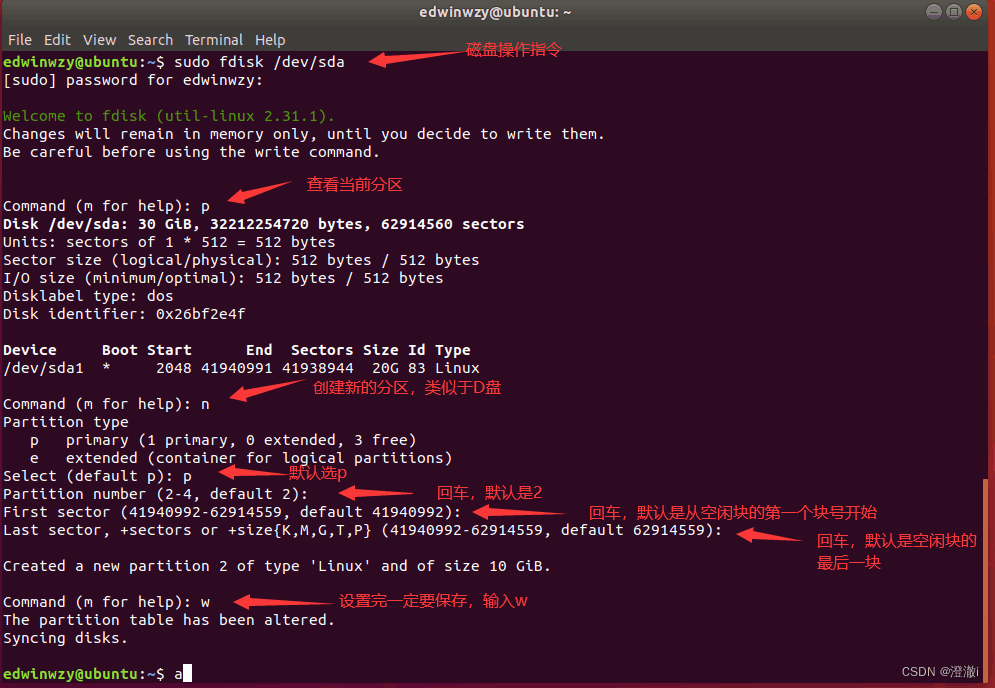
这里和之前同一盘分区不同的地方在于,我们要给分区的这个D盘创建文件系统,同时还要指定它挂载的地方。挂载通常是指挂载到某一个空目录下,如果是非空目录,那么非空的目录原有的文件会被隐藏掉。
我们通过lsblk发现10G的D盘(sda2)分区已经建立好了,但是通过文件系统却发现找不到对应的磁盘,就是因为没有创建文件系统。
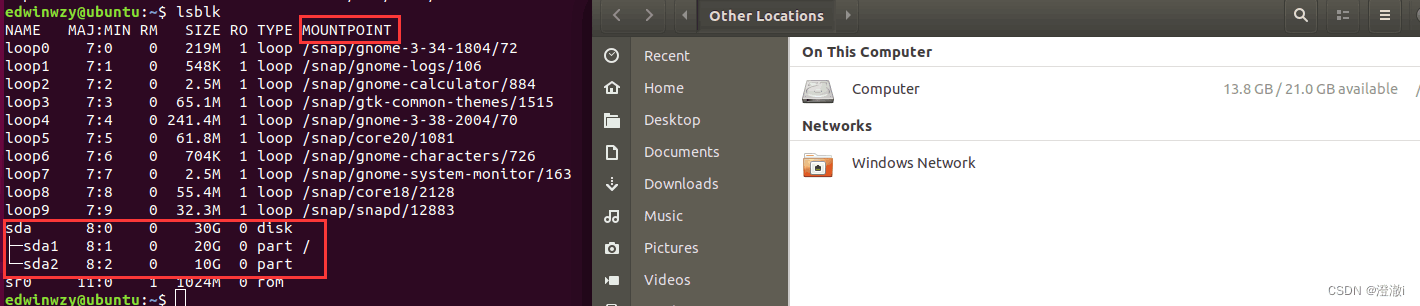
我们可以通过 df -T 来查看系统盘是用哪一个文件系统,D盘也可以设置相同的文件系统。当然,这个是不唯一的,你可以根据自己的需要进行设定D盘的文件系统类型。但是这里以 ext4 为例。

如果要给新的磁盘命名那么对于的指令应该是: sudo mkfs.ext4 -L D /dev/sda2
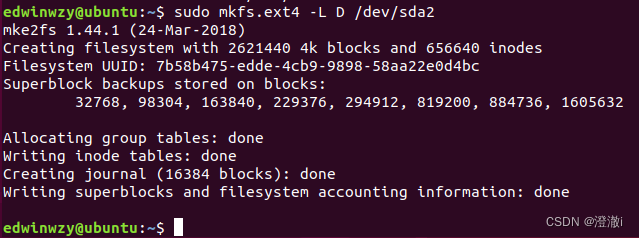
双击一下 D 即我们创建的D盘,这时候系统会更新挂载路径。
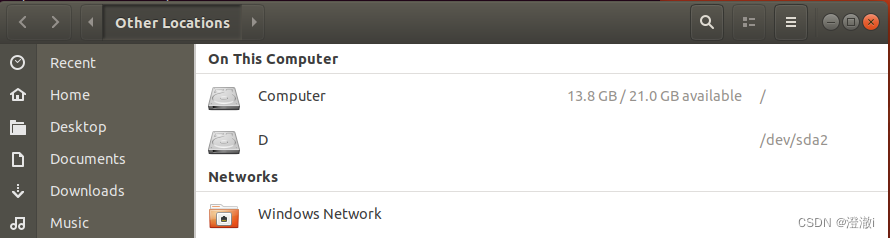

这样后面的所有操作都是在 /media/edwinwzy/D 这个目录下进行的。
TIPS: 如果使用的是 sudo mkfs.ext4 /dev/sda2 ,即没有指定卷标名称,那这个挂载的名称可能就会很长很丑。

虚拟机有个快照功能,对于有些不确定的情况,可以选择快照保存一下,后面好还原。

到此这篇关于VMware中Ubuntu拓展磁盘容量的两种方式分享的文章就介绍到这了,更多相关VMware Ubuntu拓展磁盘容量内容请搜索程序员之家以前的文章或继续浏览下面的相关文章希望大家以后多多支持程序员之家!
相关文章

详解vmware14Pro中ubuntu系统界面太小的问题解决
这篇文章主要介绍了详解vmware14Pro中ubuntu系统界面太小的问题解决,小编觉得挺不错的,现在分享给大家,也给大家做个参考。一起跟随小编过来看看吧2020-01-01
详解VMware12安装Mac OS X 10.11(图文步骤)
本篇文章主要介绍了详解VM12安装Mac OS X 10.11(图文步骤),详细介绍了安装步骤,具有一定的参考价值,感兴趣的小伙伴们可以参考一下。2017-02-02
Vmware vSphere Client安装虚拟机图文教程
这篇文章主要为大家详细介绍了Vmware vSphere Client安装虚拟机图文教程,具有一定的参考价值,感兴趣的小伙伴们可以参考一下2016-10-10
VMware虚拟机下的CentOS7网络配置(主机无线上网)
这篇文章主要介绍了VMware虚拟机下的CentOS7网络配置(主机无线上网),文中通过示例代码介绍的非常详细,对大家的学习或者工作具有一定的参考学习价值,需要的朋友们下面随着小编来一起学习学习吧2020-02-02
vmware workstation安装windows server 2019(图文教程)
这篇文章主要介绍了vmware workstation安装windows server 2019(图文教程),小编觉得挺不错的,现在分享给大家,也给大家做个参考。一起跟随小编过来看看吧2019-06-06












最新评论